تحميل الصور/الوسائط إلى أسئلة التقييم
يمكن لمسؤولي المقرر الدراسي ومؤلفي التقييم إضافة محتوى صور ووسائط إلى التقييمات لتسهيل المحتوى والتعلم المتميزين. هذا يدعم الطلاب مع تقديم التسهيلات أو أي نوع من احتياجات التعلم.
يمكن إضافة ملفات الصوت والفيديو إلى تحفيز الأسئلة وإجابات الأسئلة. إضافة إلى ذلك، يمكن تسجيل الصوت والفيديو مباشرة في التقييم وإضافتهما إلى تحفيز الأسئلة وإجابات الأسئلة.
- لعرض الصور وملفات الصوت/الفيديو التي تم تحميلها إلى الأسئلة، يجب عليك إضافة النطاقات التالية إلى قائمة المسموح به في شبكتك:
- *.learnosity.com
- s3.amazonaws.com/assets.learnosity.com
- s3.amazonaws.com/learnositymediaprocessed
إذا كانت مؤسستك تطبق سياسة تمنعك من استخدام حرف بدل، فنزّل القائمة الكاملة بعناوين URL التي تحتاج إلى إضافتها إلى قائمة المسموح به. إذا كنت غير قادر على عرض محتوى الوسائط، فتواصل مع جهة اتصال الدعم بمؤسستك لتأكيد إضافة عناوين URL أعلاه إلى قائمة المسموح به.
- يجب إنشاء التقييمات وتحريرها وتصحيحها من إصدار الويب لنظام Schoology. يمكن للطلاب الاستمرار في عرض التقييمات والوصول إليها من تطبيق الأجهزة المحمولة.
تحميل الصور إلى أسئلة التقييم
تحميل الصور إلى محفز السؤال
الخطوة 1 — انقر فوق أيقونة الصورة على شريط الأدوات الغني بالنص.

الخطوة 2 — لإضافة صورة، اسحب صورة وأفلتها أو انقر فوق + لتحديد صورة على جهازك. بدلًا من ذلك، أدخِل عنوان URL للصورة في إضافة عنوان URL لصورة من حقل موقع ويب آخر. 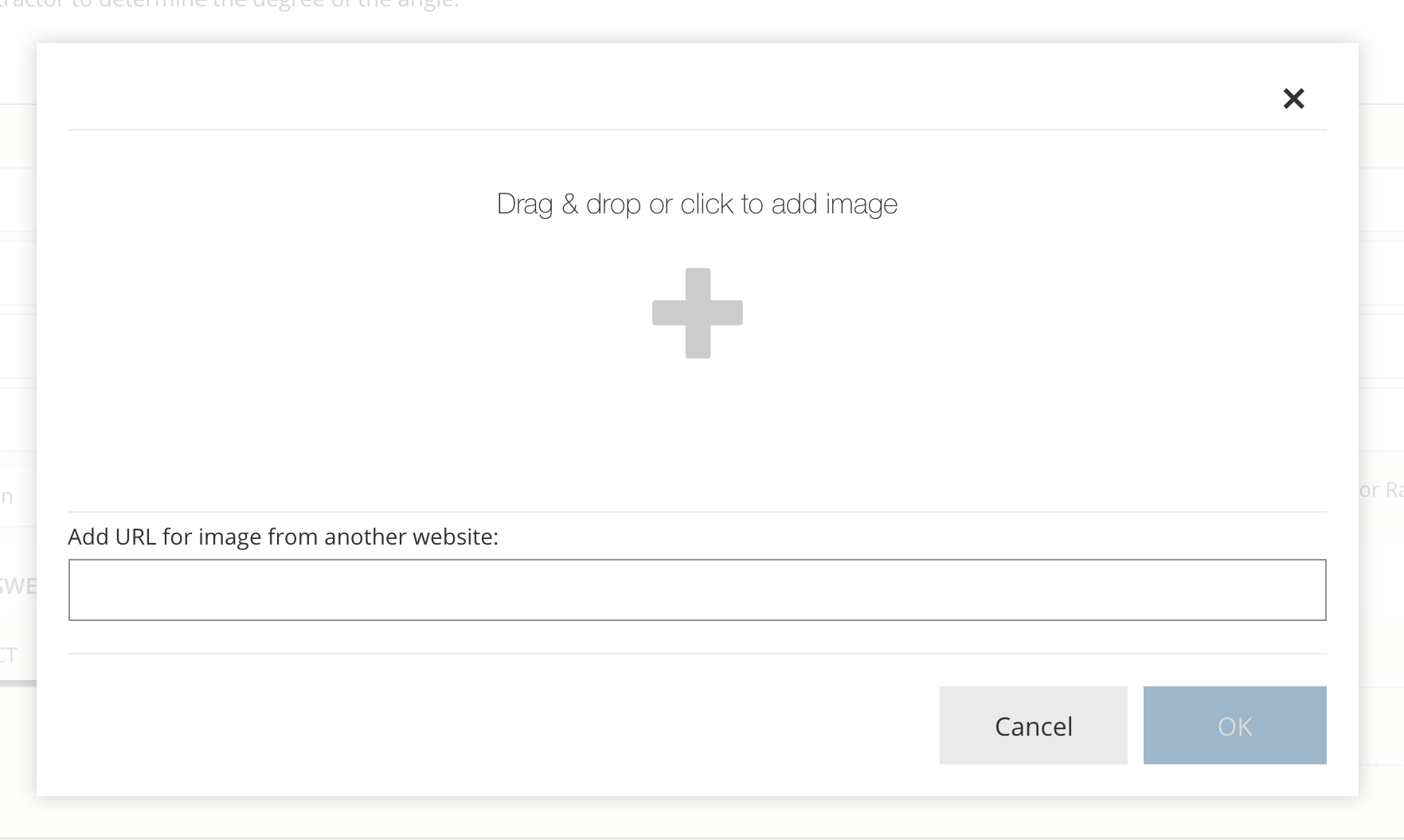
الخطوة 3 — إذا اخترت تحديد صورة، فلديك خيار تحديد الصور التي يتم ملؤها تلقائيًّا من مجلد التنزيلات أو النقر فوق إظهار جميع الملفات... لإضافة صورة من جهازك. عند تحديد الصورة، انقر فوق فتح للتأكيد.
الخطوة 4 — بمجرد تحميل الصورة، اضبط أبعاد الصورة، حسب الحاجة أو أضف نصًّا بديلًا سيتم قراءته عندما يواجه قارئ الشاشة الصورة.
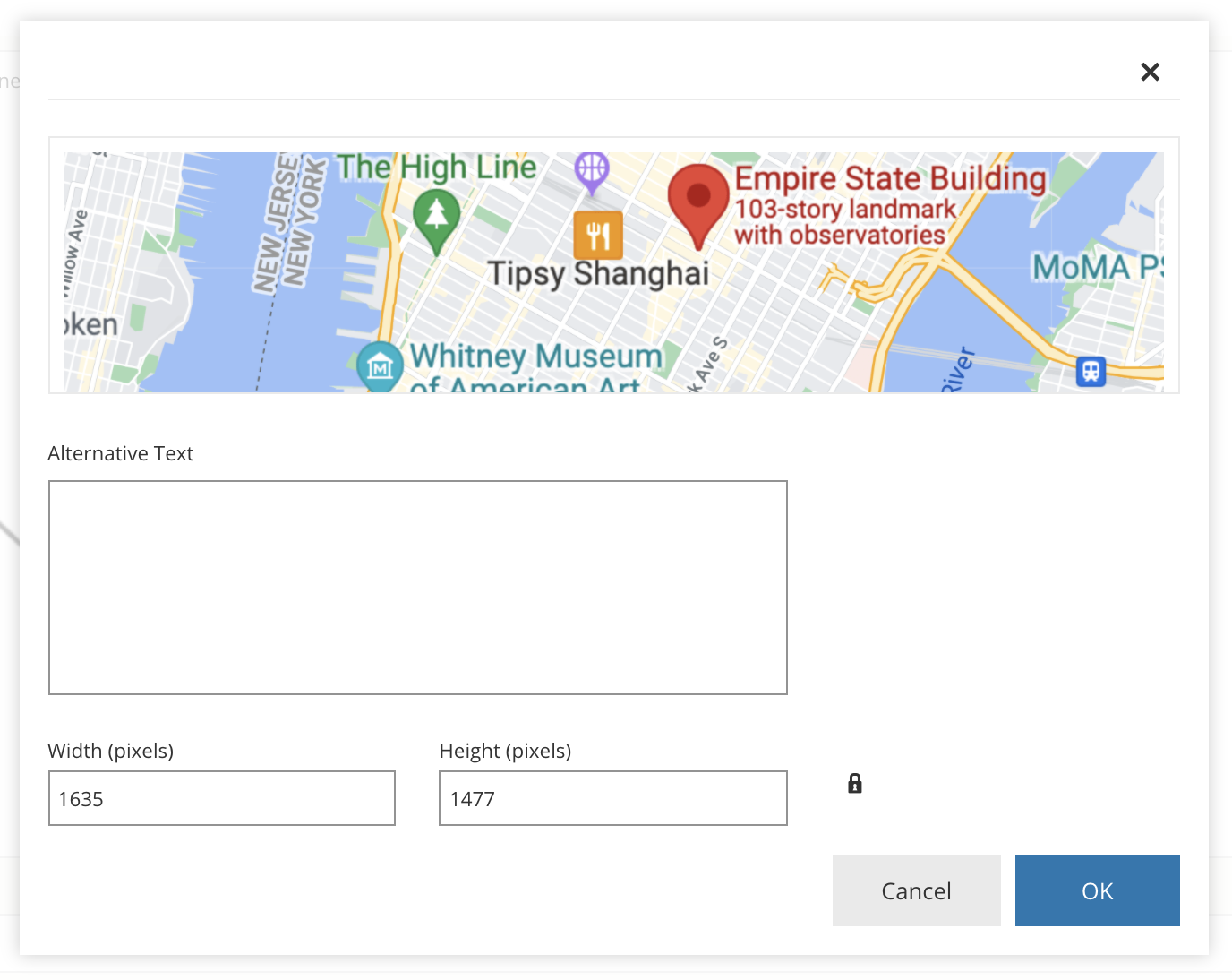
الخطوة 5 — انقر فوق موافق لإدراج الصورة. يمكنك أيضًا سحب الصورة وتغيير حجمها بمجرد إدراجها في محفز السؤال.
تحميل الصور إلى أجوبة الأسئلة
يمكنك استخدام هذه الخطوات نفسها لإضافة الصور إلى خيارات إجابات الأسئلة من أنواع الاختيار من متعدد، وصواب/خطأ، والتوصيل، والترتيب، وملء الفراغات، والسحب والإفلات، و صورة التسمية.
تحميل ملفات الصوت أو الفيديو
- يتم دعم أنواع ملفات MP3 و MP4 فقط في خيار التحميل هذا.
- هناك حد لحجم الملف يبلغ 5 ميغابايت لملفات الصوت و 100 ميغابايت لملفات الفيديو.
تحميل ملفات الصوت/الفيديو إلى محفز الأسئلة
يمكن أيضًا إضافة ملفات الصوت (MP3) والفيديو (MP4) إلى الأسئلة والردود باستخدام زر الأدوات في محرر النص المنسق.
الخطوة 1 — انقر فوق زر الأدوات على شريط الأدوات.

الخطوة 2 — ضمن وحدة الأدوات، حدِّد مُشغّل الصوت أو مُشغّل الفيديو وحمّل ملفك عبر خيار تحميل. لديك الخيار لتحديد الملفات التي تتم تعبئتها بشكلٍ تلقائي من مجلد التنزيلات لديك، أو النقر فوق عرض كل الملفات... لإضافة ملف إلى جهازك. بدلًا من ذلك، أدخِل عنوان URL في حقل إضافة عنوان URL لصورة من حقل موقع ويب آخر. بمجرد تحميل الملف، انقر فوق موافق للتأكيد.
الخطوة 3 — معاينة الملف وضبط خيارات العرض المختلفة، حسب الحاجة.
فوق: أرفق ملفًّا صوتيًّا، ثم حدد أنماط المشغل المختلفة وقم بمعاينتها لعرضها على الطلاب.
أدناه: أرفق ملف فيديو وأضف صورة غلاف وعنوانًا واضبط الأبعاد وقم بمعاينة الملف.
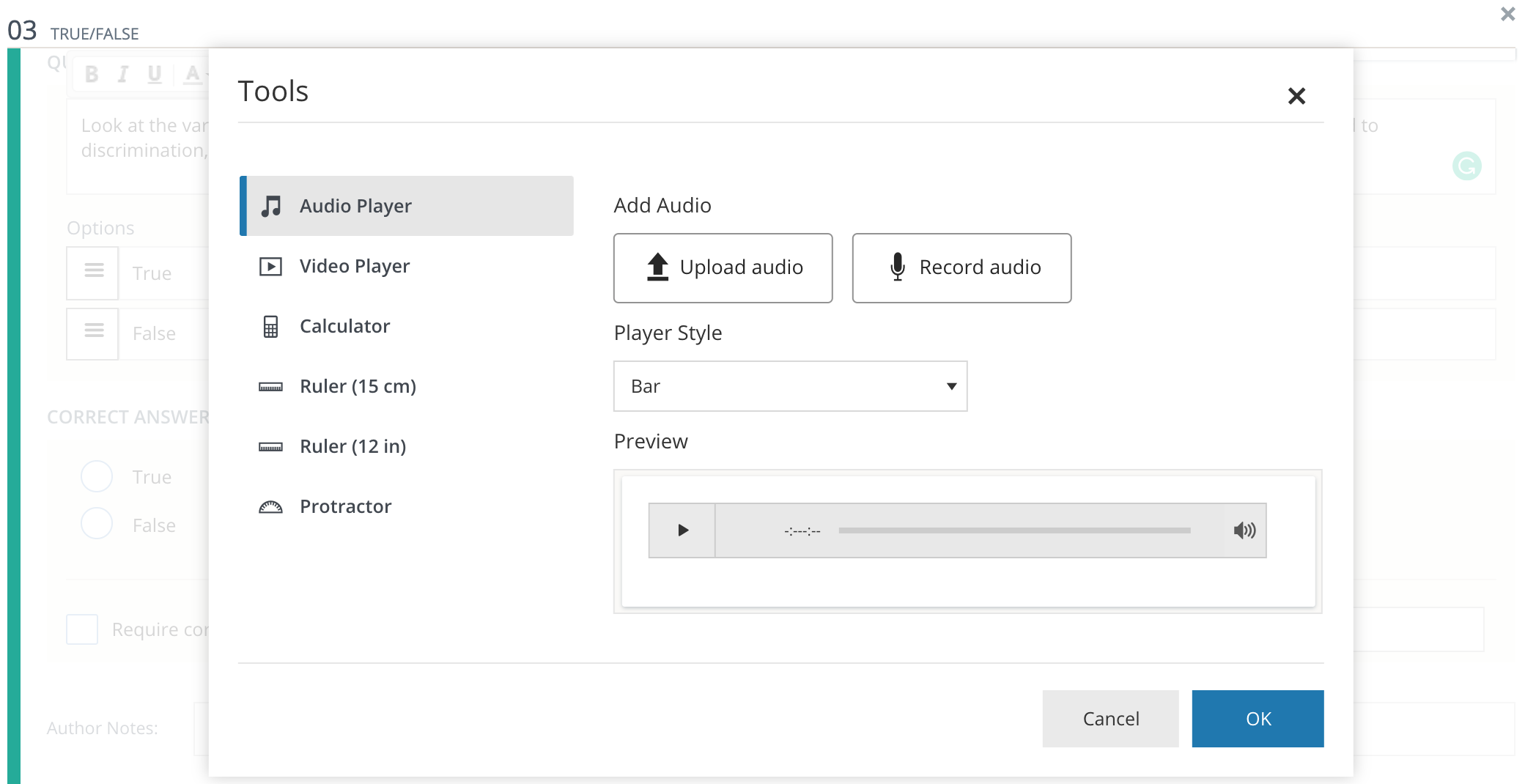
الخطوة 4 — انقر فوق موافق لإدراج ملف. بعد ذلك، يمكنك معاينة السؤال للتحقق مما سيراه الطلاب ويسمعونه:
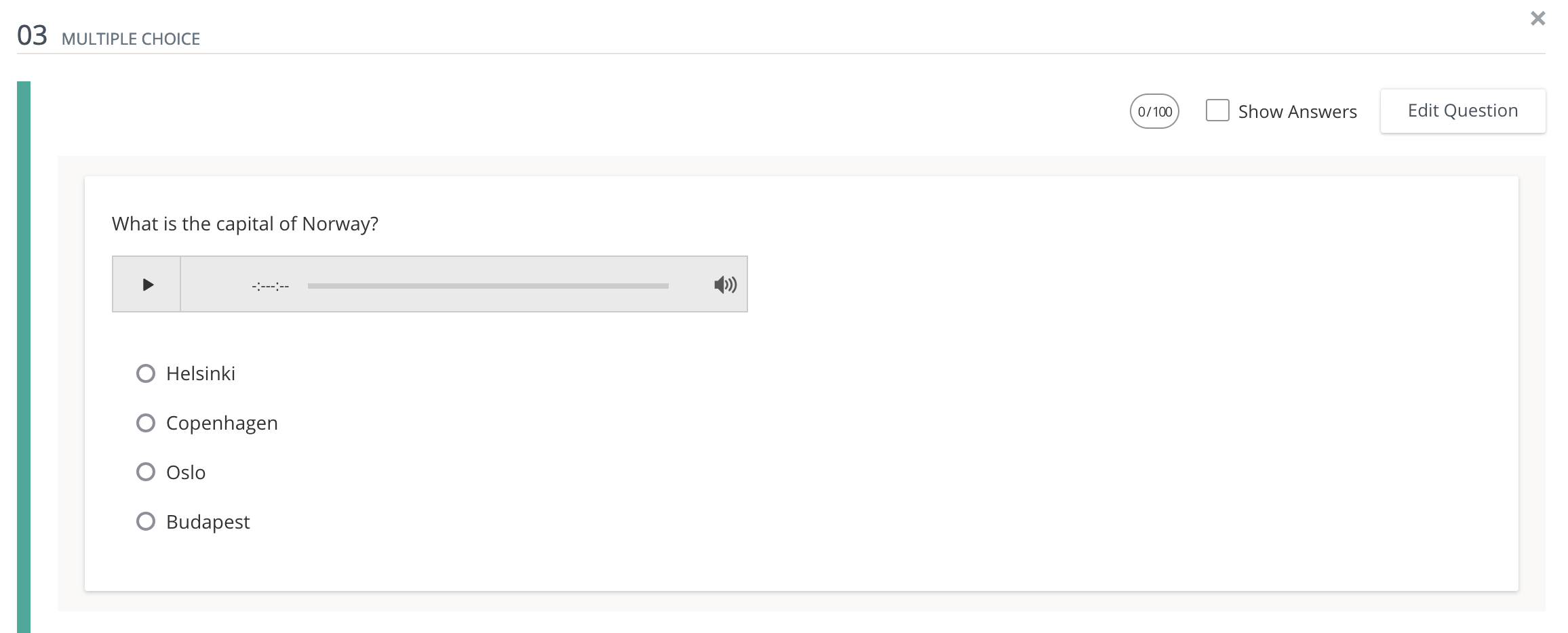
تحميل ملفات الصوت/الفيديو إلى إجابات الأسئلة
يمكنك استخدام هذه الخطوات نفسها لإضافة ملفات الصوت/الفيديو إلى خيارات إجابات الأسئلة من أنواع الاختيار من متعدد، وصواب/خطأ، والتوصيل، والترتيب، وملء الفراغات، والسحب والإفلات، و / الفيديو .
إدراج تسجيلات صوتية أو مرئية
يمكن تسجيل ملفات الصوت والفيديو بشكلٍ مباشر في أسئلة التقييم باستخدام زر الأدوات في محرر النص المنسق.
- هناك حد للتسجيل مدته 10 دقائق لتسجيلات الصوت والفيديو.
- تسجيلات الصوت/الفيديو غير مدعومة على تطبيقات Schoology للهواتف الجوّالة. يجب أن يصل الطلاب إلى تسجيلاتك من خلال مستعرض الهاتف المحمول أو سطح المكتب.
- يمكن للمُدرّسين توجيه الطلاب لإرسال تسجيلات الصوت والفيديو الخاصة بهم عبر الأسئلة من نوع الصوت والفيديو.
إدراج تسجيل صوتي في محفز السؤال
الخطوة 1 — انقر فوق زر الأدوات على شريط الأدوات.

الخطوة 2 — ضمن وحدة الأدوات، حدِّد مشغل الصوت ثم صوت التسجيل.
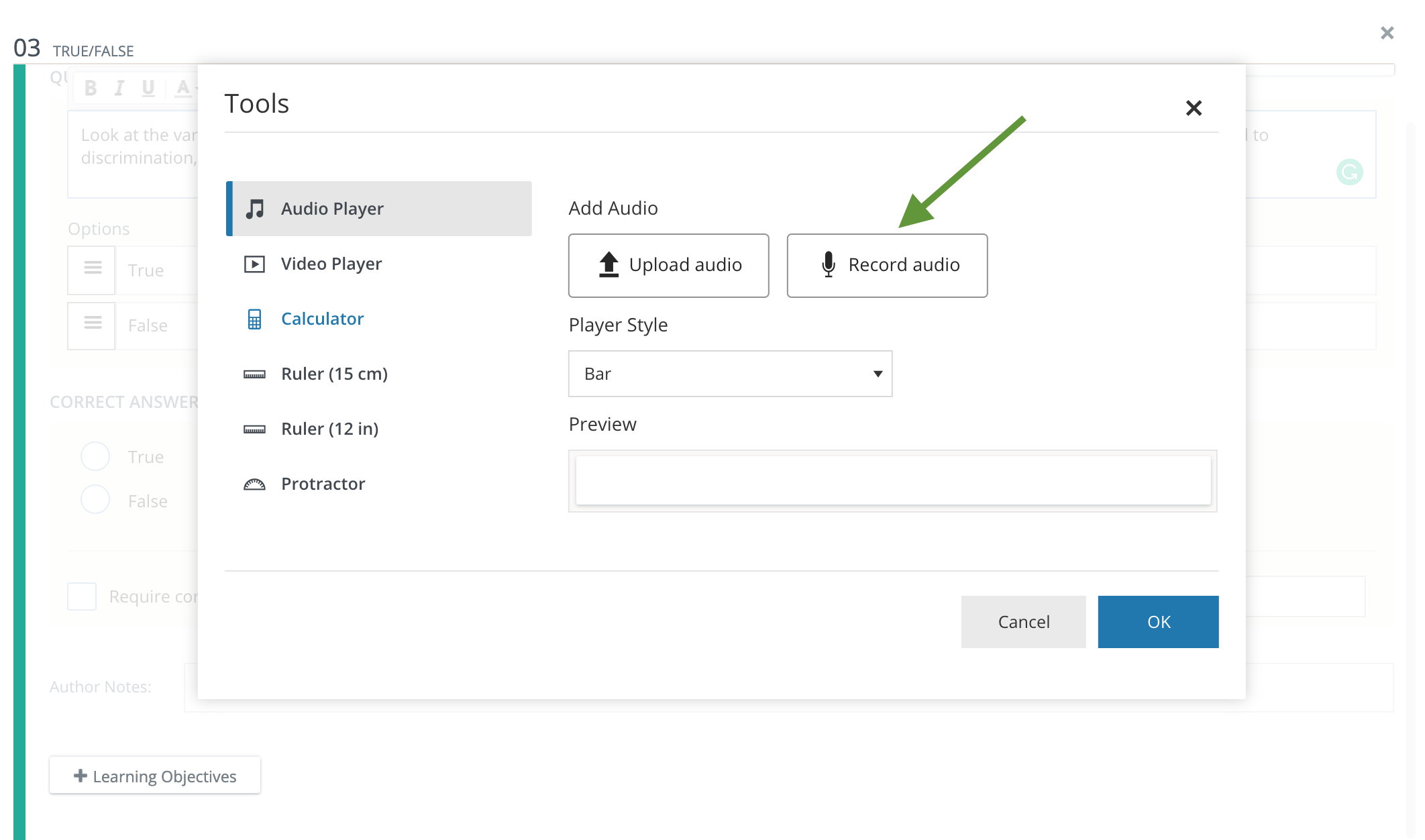
الخطوة 3 — انقر فوق وحدة التسجيل لبدء التسجيل.
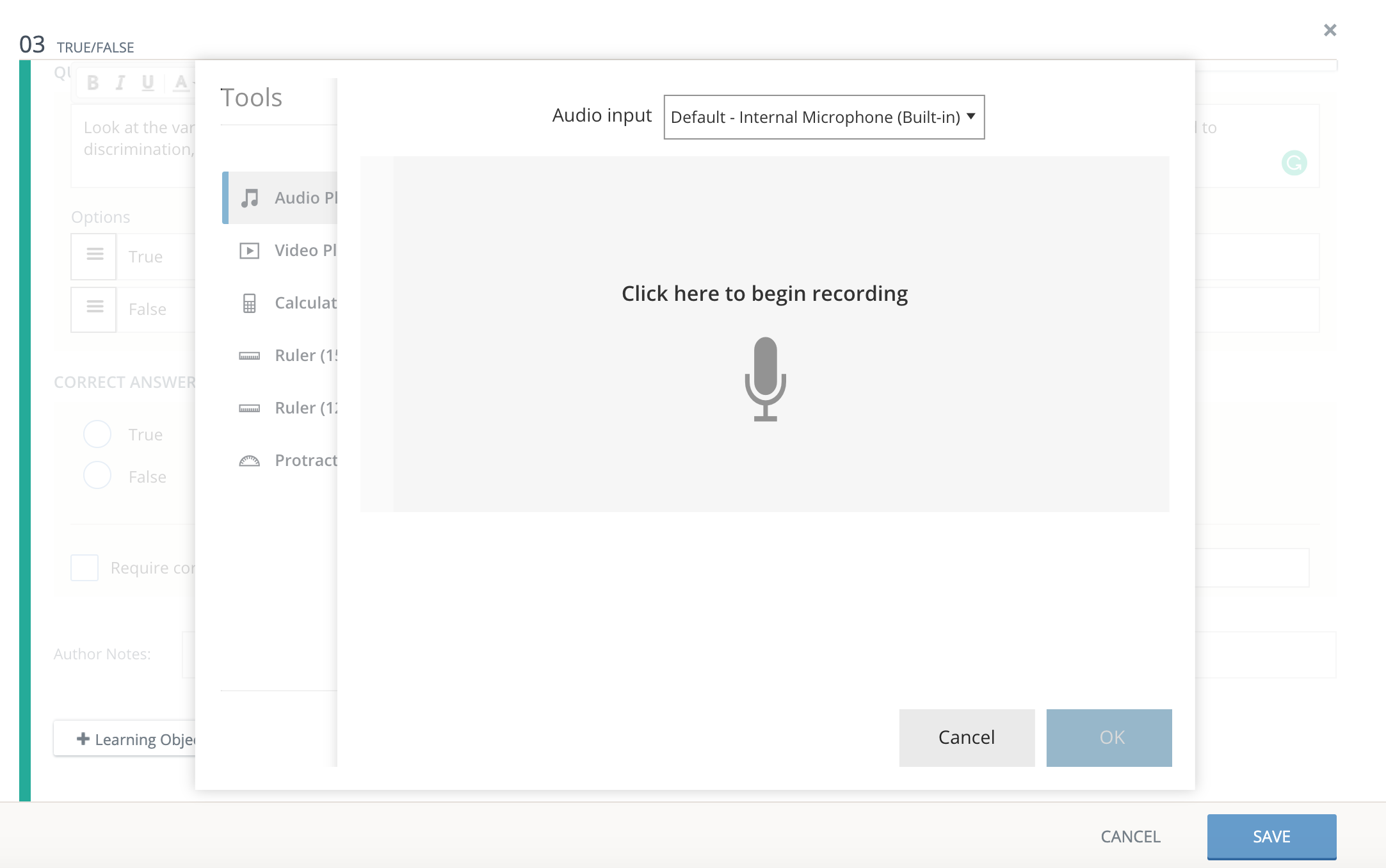
حسب إعدادات المستعرض، قد يتم التوجيه نحو تمكين الميكروفون. انقر فوق السماح لمواصلة التسجيل.
سيبدأ التسجيل بعد العد التنازلي. يمكنك إيقاف التسجيل مؤقتًا ثم استئناف تشغيله في أي وقت. يمكنك تسجيل ما يصل إلى 10 دقائق بحدٍّ أقصى.
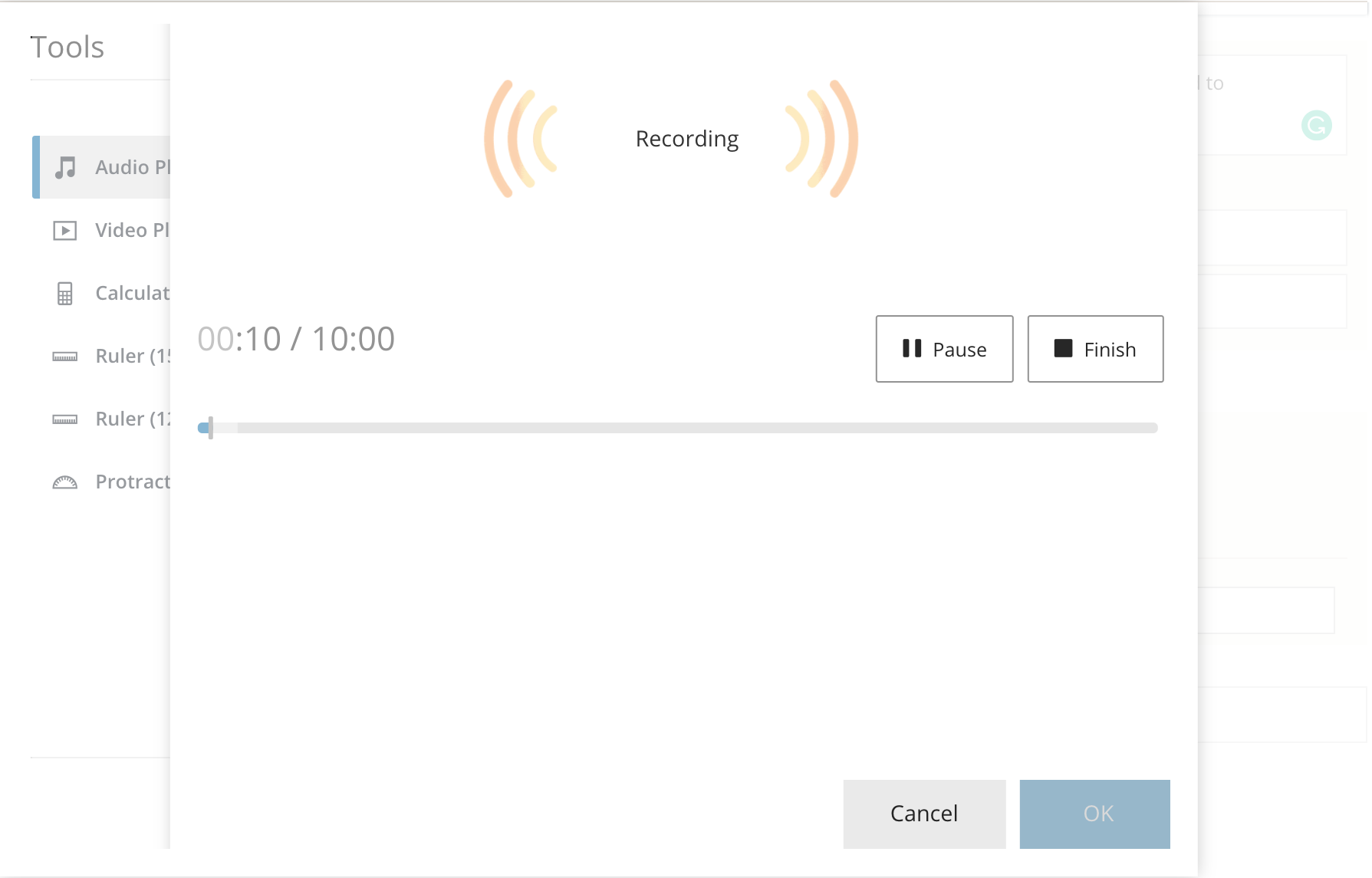
الخطوة 4 — انقر فوق إنهاء عند إكمال التسجيل. يمكنك إعادة تشغيل التسجيل. انقر فوق موافق لمواصلة التسجيل.
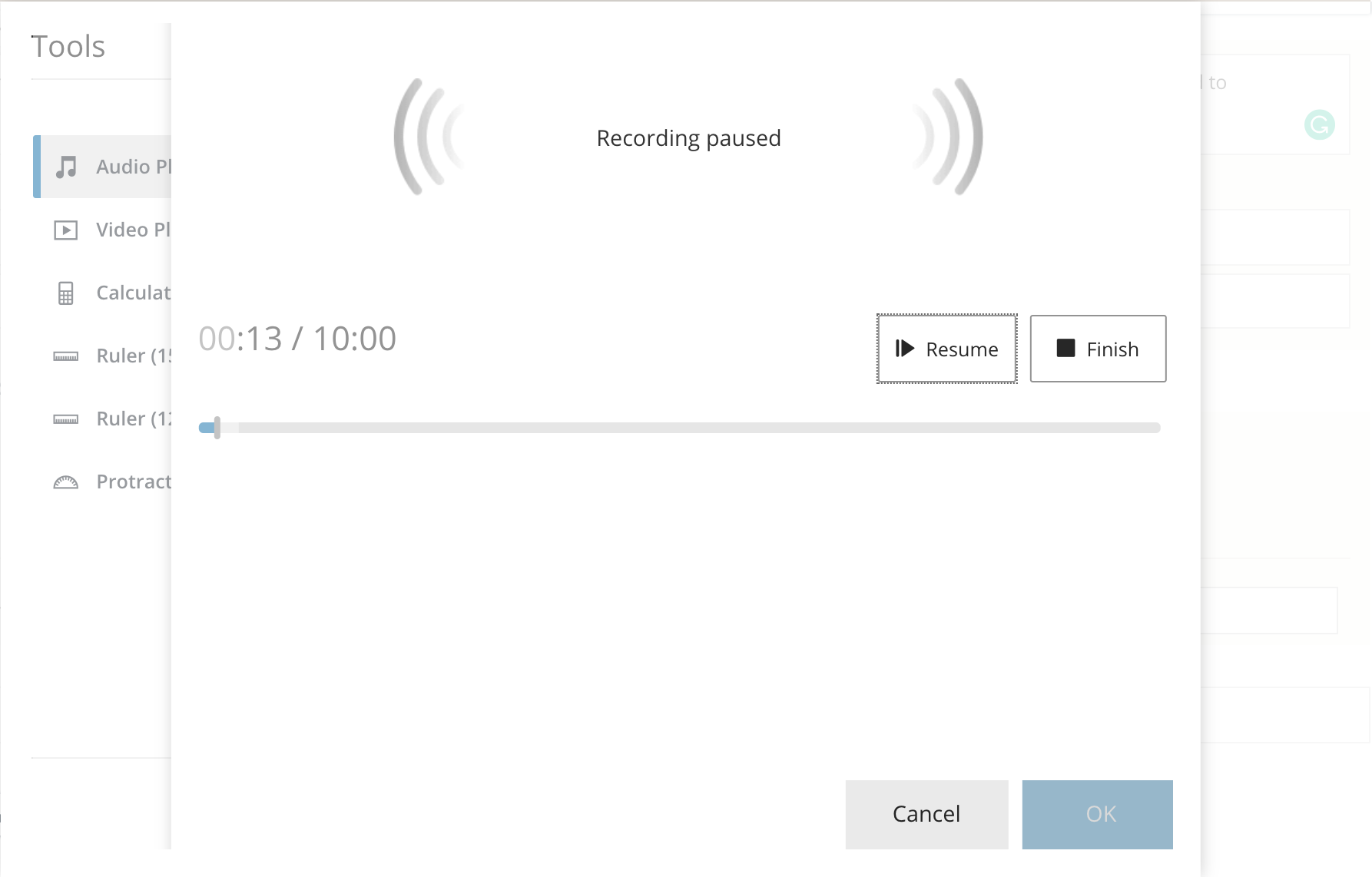
الخطوة 5 — معاينة التسجيل وضبط خيارات العرض المختلفة، حسب الحاجة.
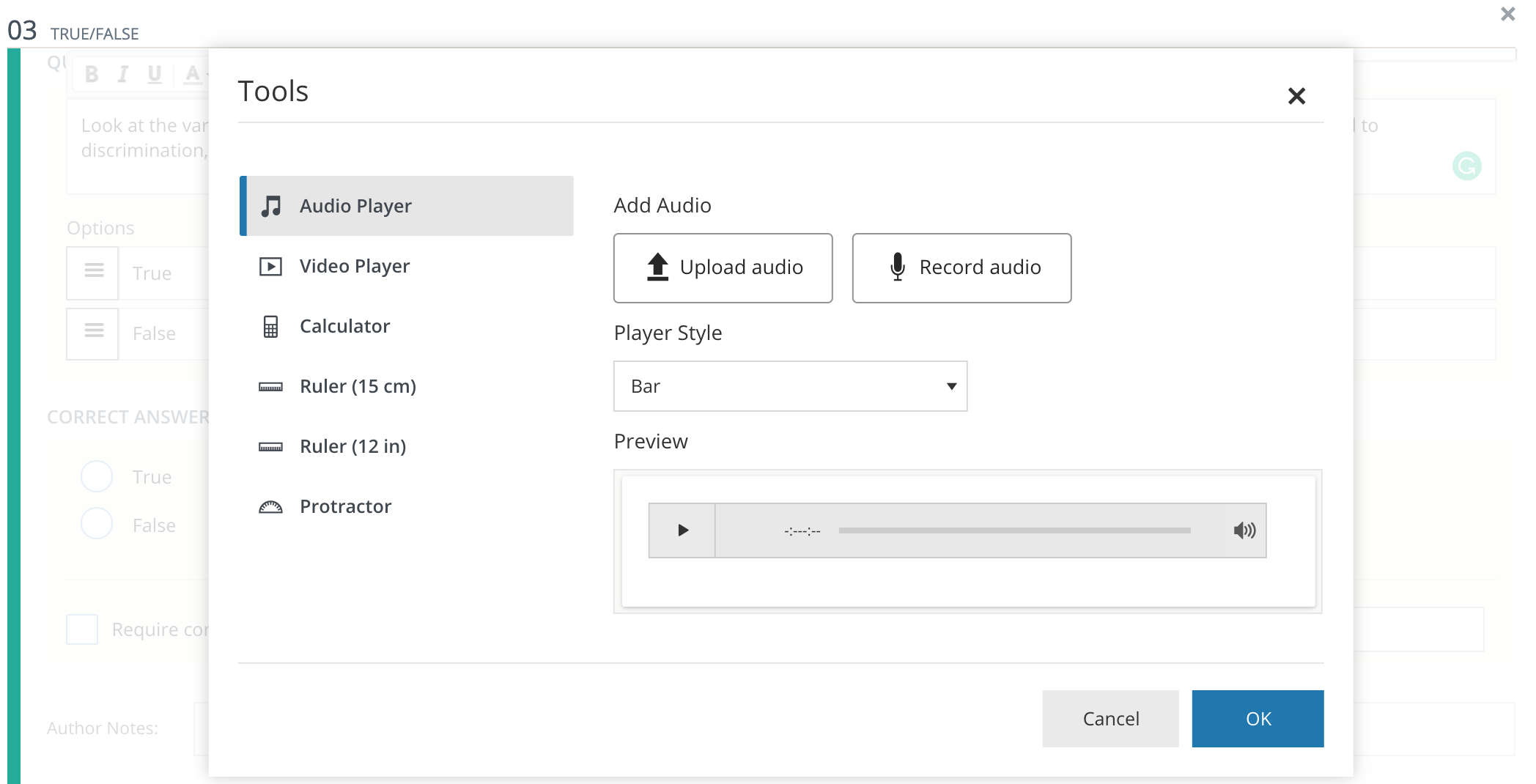
فوق: أدرِج تسجيلًا صوتيًّا، ثم حدِّد نمط المشغل الذي يُعرض للطالب ومعاينته.
- إذا كنت تريد المغادرة، فاحرص على النقر فوق إلغاء على وحدة الأدوات (أو X في الزاوية العلوية اليمنى) أو وحدة التسجيل، وليس إلغاء على وحدة السؤال في أسفل الشاشة. إذا قمت بالإلغاء من نموذج التسجيل، فلن يتم حفظ أي تغييرات، ويمكنك متابعة تحرير السؤال. إذا قمت بالإلغاء من نموذج السؤال، فلن يتم حفظ أي تغييرات، وستحتاج إلى إعادة إنشاء السؤال.
- إذا كنت ترغب في إعادة التسجيل وتجاهل التسجيل السابق، فانقر فوق تسجيل صوتي على وحدة الأدوات. سيتم توجيهك نحو تأكيد تجاهل التسجيل الموجود بالفعل.
الخطوة 6 — انقر فوق موافق لإدراج تسجيل سؤالك. يمكنك معاينة السؤال للتحقق مما سيراه الطلاب ويسمعونه.
إدراج تسجيل الفيديو إلى محفز السؤال
الخطوة 1 — انقر فوق زر الأدوات على شريط الأدوات.

الخطوة 2 — ضمن وحدة الأدوات ، حدِّد مشغل الفيديو ثم فيديو التسجيل.
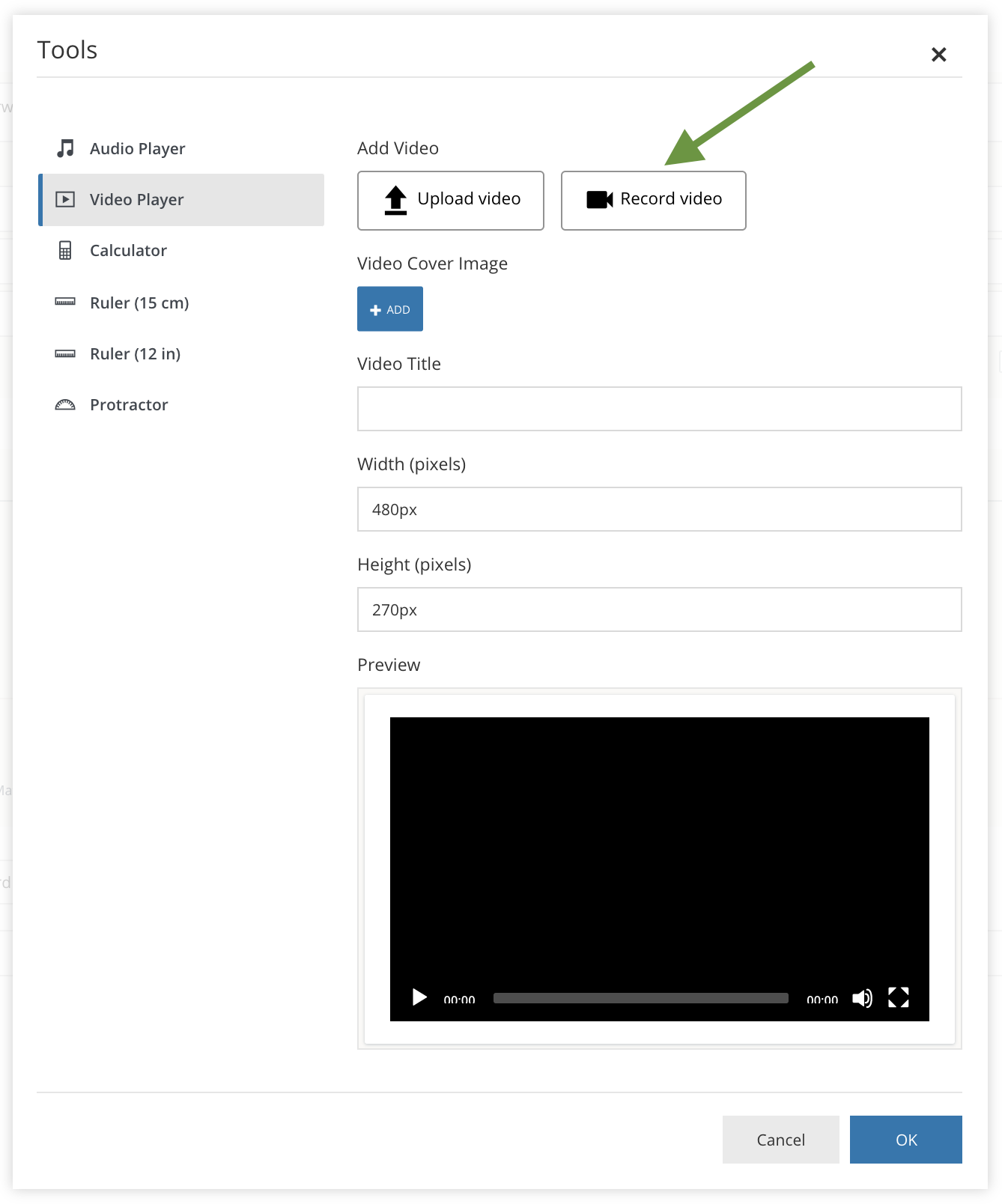
الخطوة 3 — انقر فوق تسجيل لتبدأ التسجيل. حسب إعدادات المستعرض، قد يتم التوجيه نحو تمكين الميكروفون والكاميرا. انقر فوق السماح لمواصلة التسجيل.
سيبدأ التسجيل بعد العد التنازلي. يمكنك إيقاف التسجيل مؤقتًا ثم استئناف تشغيله في أي وقت. يمكنك تسجيل ما يصل إلى 10 دقائق بحدٍّ أقصى.
الخطوة 4 — انقر فوق إيقاف عند إكمال التسجيل. يمكنك إعادة تشغيل التسجيل. انقر فوق موافق لمواصلة التسجيل.
الخطوة 5 — معاينة التسجيل وضبط خيارات العرض المختلفة، حسب الحاجة.
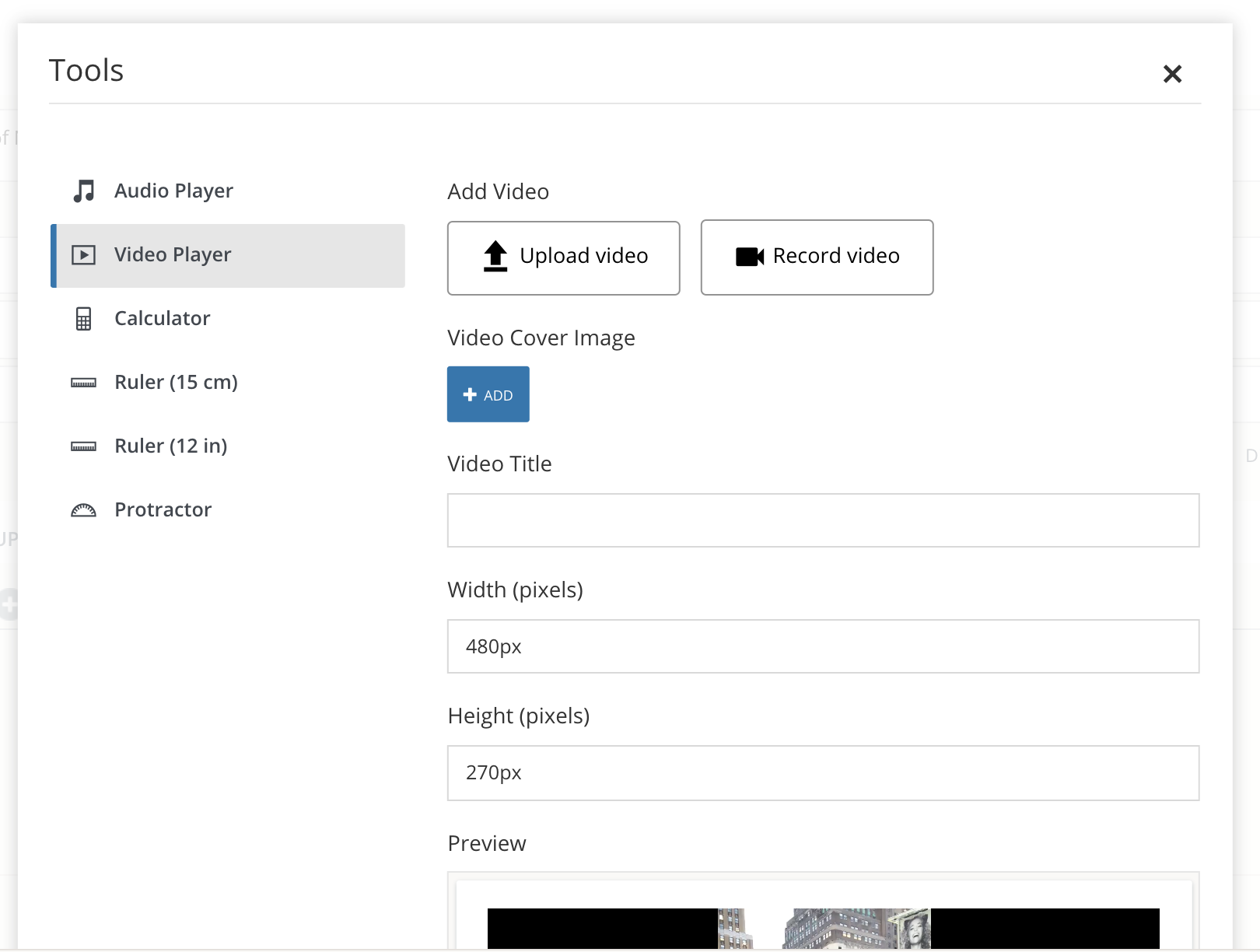
أعلاه: أرفق تسجيل فيديو وأضف صورة غلاف وعنوانًا واضبط الأبعاد وقم بمعاينة الملف.
- إذا كنت تريد المغادرة، فاحرص على النقر فوق إلغاء على وحدة الأدوات (أو X في الزاوية العلوية اليمنى) أو وحدة التسجيل، وليس إلغاء على وحدة السؤال في أسفل الشاشة. إذا قمت بالإلغاء من الأدوات أو نموذج التسجيل، فلن يتم حفظ أي تغييرات، ويمكنك متابعة تحرير السؤال. إذا قمت بالإلغاء من نموذج السؤال، فلن يتم حفظ أي تغييرات، وستحتاج إلى إعادة إنشاء السؤال.
- إذا كنت ترغب في إعادة التسجيل وتجاهل التسجيل السابق، فانقر فوق تسجيل فيديو على وحدة الأدوات. سيتم توجيهك نحو تأكيد تجاهل التسجيل الموجود بالفعل.
الخطوة 6 — انقر فوق موافق لإدراج تسجيل سؤالك. يمكنك معاينة السؤال للتحقق مما سيراه الطلاب ويسمعونه:
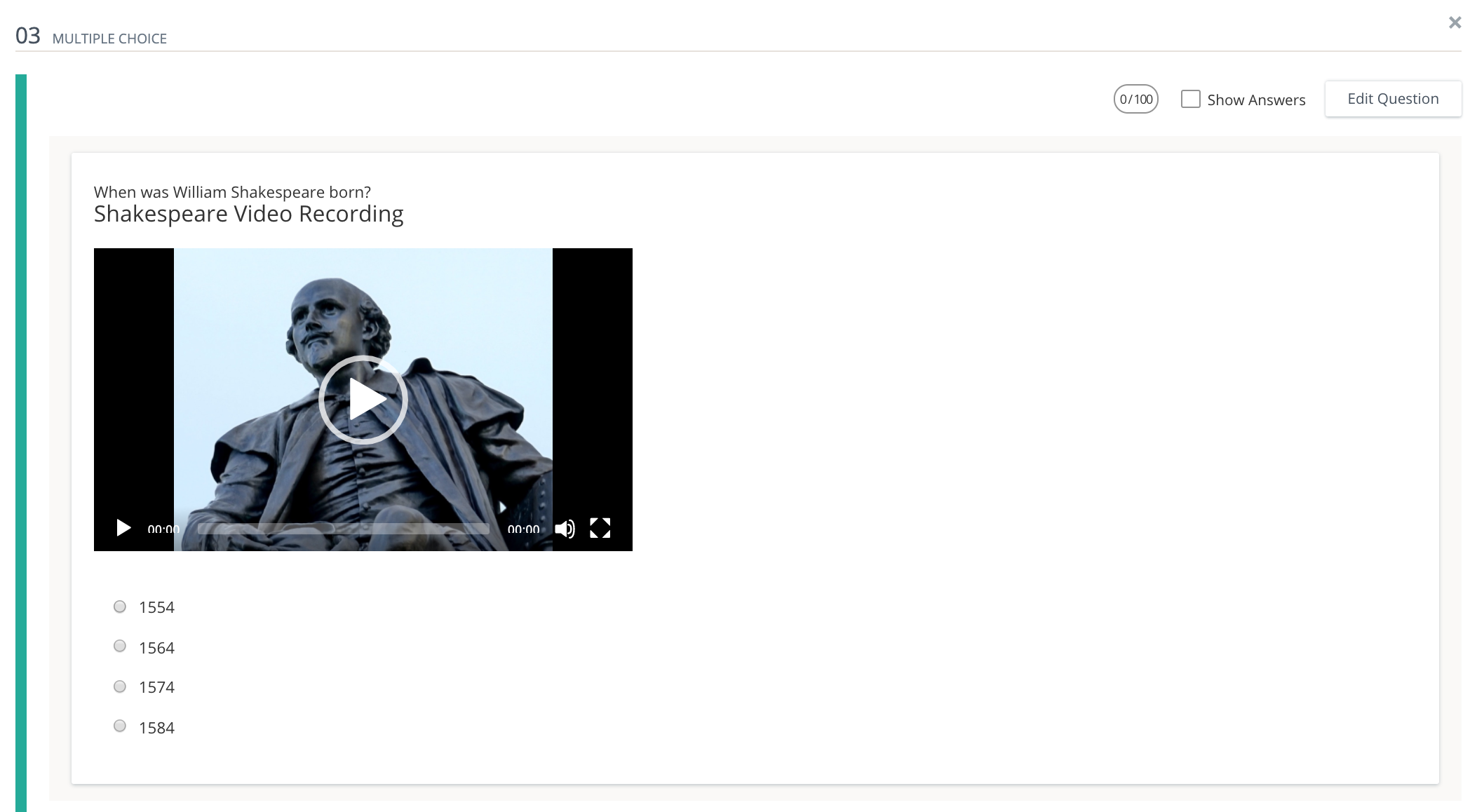
إدراج تسجيلات الصوت/الفيديو إلى إجابات الأسئلة
يمكنك استخدام هذه الخطوات نفسها لإدراج ملفات الصوت/الفيديو إلى خيارات إجابات الأسئلة من أنواع الاختيار من متعدد، وصواب/خطأ، والتوصيل، والترتيب، وملء الفراغات، والسحب والإفلات، و / الفيديو .
